Niet iedereen heeft een eigen computer en als een computer gedeeld moet worden, kan dat door voor iedere gebruiker een afzonderlijke inlogmogelijkheid te maken. Als je echter alleen even op het internet wilt, zijn er ook andere mogelijkheden om je persoonlijke internetinstellingen te gebruiken.
B. Siemonsma
Ik gebruik daar Mozilla Firefox voor. De werkwijze is als volgt: maak in een voor iedereen toegankelijke locatie een map Firefox aan, met submappen voor elke gebruiker. Ieder heeft dan een submap met zijn naam. Dat kan er dan als volgt uit zien:
 |
Maak vervolgens op het bureaublad een snelkoppeling of nog handiger, kopieer de ‘Firefox’- snelkoppeling een aantal keer afhankelijk van het aantal personen dat een snelkoppeling gebruik. Geef elke snelkoppeling een andere naam (bijvoorbeeld Internet Jan), klik met je rechtermuisknop op het pictogram en kies Eigenschappen.
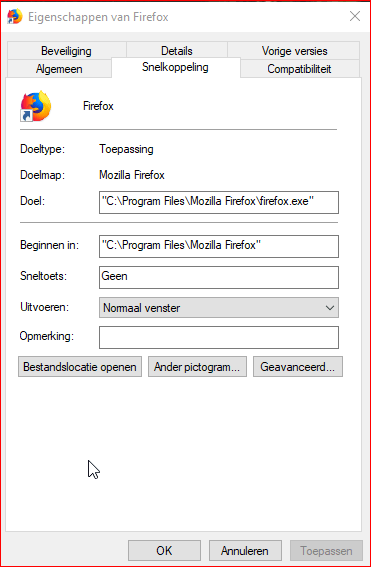 |
Klik vervolgens op de knop Ander pictogram om een pictogram te selecteren. Klik daarna op Bladeren, ga naar de map waar jij jouw pictogram het opgeslagen, dubbelklik op het door jouw gekozen pictogram en klik op OK. Vervolgens vul je bij Doel in:
["C:\Program Files\Mozilla Firefox\firefox.exe" -p Mijn naam -no-remote "http://gmail.com" "http://facebook.com" "http://translate.google.nl" "http://youtube.com"]
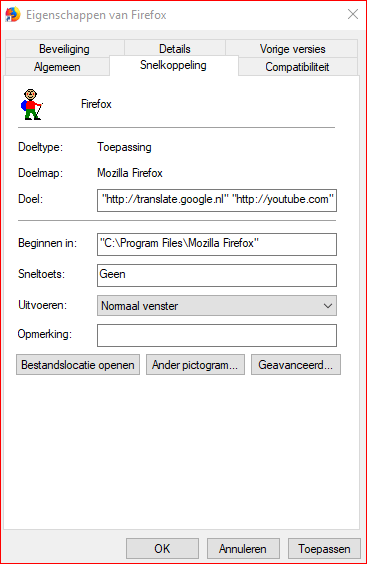 |
Je kunt een aantal webpagina’s invullen die dan worden geopend als je Firefox opent. Firefox zal altijd met deze webpagina’s worden geopend. Klik op de knop Toepassen. Klik bij de vraag voor Administrator-bevoegdheden op Doorgaan en daarna op OK. De snelkoppeling is nu klaar voor gebruik.
De eerste keer dat je deze snelkoppeling opent, zal gevraagd worden waar de Persoonlijke bestanden moeten worden opgeslagen. Dit is de map Firefox en vervolgens de submap met jouw naam. Je hebt nu een eigen persoonlijke snelkoppeling naar het internet met je eigen favorieten. Dit geldt ook voor de andere personen die even snel op internet willen.
Als je een melding krijgt dat Firefox reeds actief is, kijk dan eens op de taakbalk. Meestal probeer je Firefox voor de tweede keer te starten, dit is in de opdrachtregel ["C:\Program Files\Mozilla Firefox\firefox.exe" -p Mijn naam -no-remote”] geblokkeerd.